WordPress’te Görünüme Göre Gönderiler Nasıl Görüntülenir ?

İçindekiler ✓
Popüler gönderilerinizi görüntülemek, daha fazla trafik oluşturmanıza, ziyaretçileri sitenizde daha uzun süre tutmanıza ve sosyal kanıt oluşturmanıza yardımcı olabilir.
Bu yazımızda,WordPress’te görünüme göre gönderiler nasıl görüntülenir konusundan bahsedeceğiz.
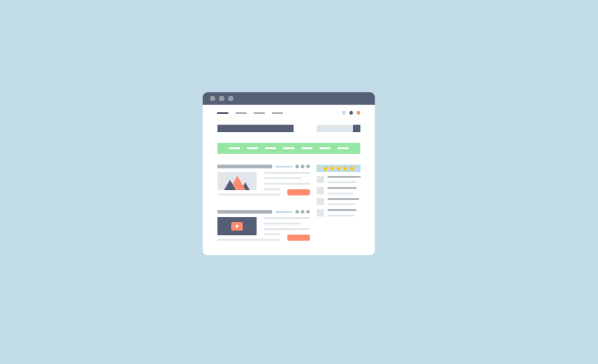
Bazen ziyaretçilerinizin en iyi içeriğinizi bulması zor olabilir. Binlerce blog yazınız olduğunda en popüler yazılarınız bile kaybolabilir.
En popüler gönderilerinizi görüntülemek, en popüler makalelerinizi WordPress bloğunuzun herhangi bir yerinde göstermenizi sağlar .
Popüler gönderilerinizi ziyaretçilerinize göstererek güven oluşturabilir, sosyal kanıtı geliştirebilir ve ziyaretçilerinizin web sitenizde daha uzun süre kalmasını sağlayabilirsiniz.
Ziyaretçileriniz WordPress web sitenizde daha uzun süre kaldıkları onları bir satın alma işlemi yapmaya, e-posta bülteninize katılmaya veya başka bir işlem yapmaya ikna etmeniz için size daha fazla zaman verir.
Şimmdi, popüler gönderilerin WordPress’te 2 yöntem kullanarak görünümlere göre nasıl görüntüleneceğine bir göz atalım.
1. WordPress’te Eklenti ile Görünümlere Göre Popüler Gönderileri Görüntüleme
En popüler içeriğinizi görüntülemek için kullanabileceğiniz birçok WordPress popüler gönderi eklentisi vardır, ancak kullanımı en kolay eklenti MonsterInsights’tır.
MonsterInsights , 3 milyondan fazla web sitesi tarafından kullanılan WordPress için en iyi analiz çözümüdür. Popüler yayınlarınızı WordPress sitenizin herhangi bir yerinde kolayca görüntülemenizi sağlar.
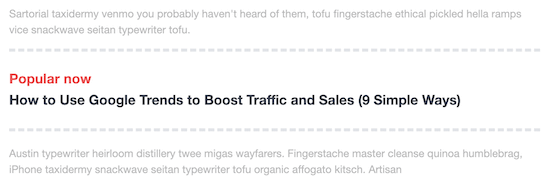
Popüler gönderilerinizi doğrudan içeriğinizde göstermek için Inline Popular Posts (Satır İçi Popüler Gönderiler) özelliğini de kullanabilirsiniz.
Yapmanız gereken ilk şey eklentiyi kurmaktır.
Etkinleştirme ve kurulumdan sonra, Analizler »Popüler Gönderiler’e gidin ve ardından ‘Popüler Yayınlar Pencere Öğesi’ menü öğesini tıklayın.
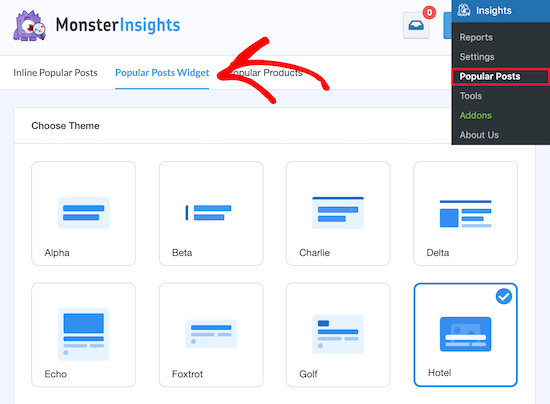
Bu ekranda, kullanmak istediğiniz popüler gönderi stilini seçebilirsiniz. Bu, popüler gönderilerinizin görünümünü kontrol edecektir.
Ayrıca birçok ek özelleştirme seçeneği de vardır.
Örneğin, ‘Tema Önizlemesi’ meta kutusunun altında, popüler yayınlarınızı içeriğinizin altında ‘Geniş’ biçiminde veya ‘Daralt’ seçeneğiyle sayfanızın sağ tarafında görüntüleyebilirsiniz.
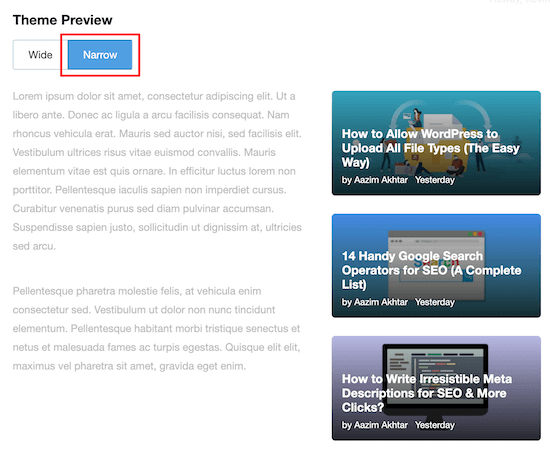
Ardından, gönderi başlığının, yazarının ve tarihinin rengini ve boyutunu değiştirebilirsiniz.
‘Widget-Layout Options’ menüsü, görüntülenen sütunların sayısını değiştirecektir. Bu ekranda özelleştirebileceğiniz ek görüntüleme seçenekleri de vardır.
MonsterInsights, bir değişiklik yaptıktan sonra tüm ayarları otomatik olarak kaydedecektir.
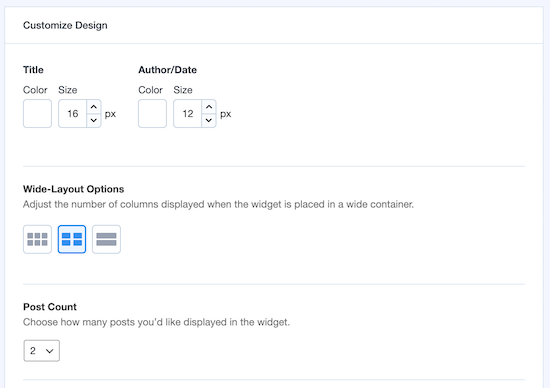
Popüler gönderilerinizin görünümünü özelleştirdikten sonra, bunları WordPress’e eklemek için birkaç farklı yönteme sahip olacaksınız.
‘Yerleştirme Seçenekleri’ meta kutusunda 4 farklı görüntüleme seçeneği vardır. Hatta birden fazla görüntüleme seçeneğini birlikte kullanabilirsiniz. En basit yol, ‘Otomatik Yerleşim’ geçişini açmaktır.
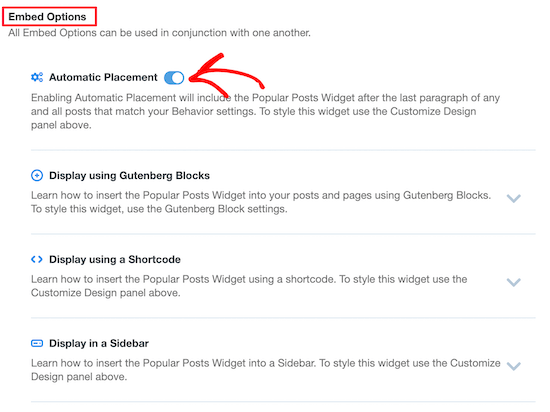
Yeni WordPress editöründeki Gutenberg Blocks’u kullanarak , bir kısa kodla veya pencere öğesini bir kenar çubuğuna ekleyerek de popüler gönderileri görüntüleyebilirsiniz .
Popüler gönderilerinizi Gutenberg Blocks kullanarak görüntülemek için düzenlemek istediğiniz bir gönderi veya sayfayı açın .
Bundan sonra, ‘Blok Ekle’ simgesine tıklayın.
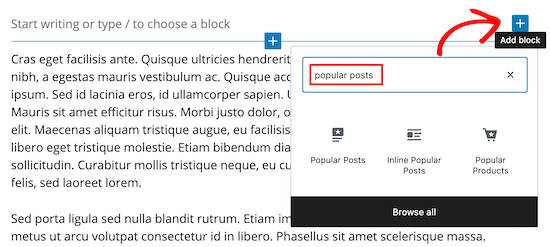
Arama çubuğunda ‘popüler gönderiler’i arayın ve ardından’ Popüler Gönderiler ‘veya’ Satır İçi Popüler Gönderiler ‘seçeneğini seçin.
Ardından, sağ kenar çubuğunda popüler gönderilerinizin görünümünü daha da özelleştirebilirsiniz.
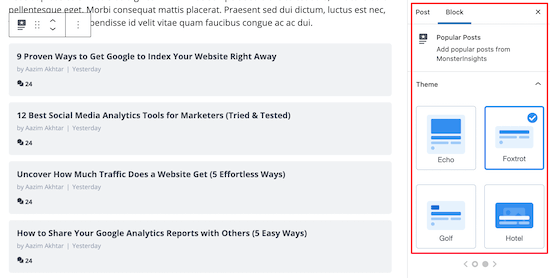
Ayarlar, yukarıda vurguladığımız MonsterInsights eklenti menüsündeki ayarlara benzer.
Popüler gönderilerinizin görünümünü eklemeyi ve özelleştirmeyi bitirdikten sonra, değişikliklerinizi kaydetmek için “Yayınla” ya da “Güncelle” butonuna tıkladığınızdan emin olun.
Artık ziyaretçileriniz web sitenizi ziyaret ettiklerinde popüler gönderilerinizi görecek.
2. WordPress’te Eklentisiz Görünümlere Göre Popüler Gönderileri Görüntüleme
Bir eklenti kullanmak istemiyorsanız veya zaten çok fazla eklenti kullanıyorsanız, bu kod yöntemini kullanabilirsiniz.
Bu yöntemi kullanmanın bazı dezavantajları vardır. İlk olarak, WordPress’e kod eklemeyi içerir ve yeni başlayanlar için uygun değildir.
İkincisi, kod yöntemi MonsterInsights eklentisi kadar performans açısından optimize edilmemiştir, bu nedenle sunucu yükünü artıracak ve çok fazla içeriğiniz varsa sitenizi yavaşlatacaktır.
Şimdi WordPress’te eklenti olmadan popüler gönderilerin nasıl ekleneceğine bir göz atalım.
Aşağıdaki kodu functions.php dosyanıza, siteye özel bir eklentide veya bir kod parçacığı eklentisi kullanarak ekleyelim.
1 2 3 4 5 6 7 8 9 10 11 12 13 14 | function wpb_set_post_views($postID) { $count_key = 'wpb_post_views_count'; $count = get_post_meta($postID, $count_key, true); if($count==''){ $count = 0; delete_post_meta($postID, $count_key); add_post_meta($postID, $count_key, '0'); }else{ $count++; update_post_meta($postID, $count_key, $count); }}//To keep the count accurate, lets get rid of prefetchingremove_action( 'wp_head', 'adjacent_posts_rel_link_wp_head', 10, 0); |
Yukarıdaki kod, yayın görüntüleme sayılarını tespit edecek ve her gönderi için özel bir alan olarak saklayacaktır.
Bu işlevi WordPress’e ekledikten sonra, tek yazı sayfalarınızdaki işlevi çağırmanız gerekir. Şimdi, hangi gönderinin görünümler için kredi aldığını işleve söylemelisiniz.
Bunu yapmak için, aşağıdaki kodu kopyalayıp tek posta döngünüzün içine yapıştırın .
1 | wpb_set_post_views(get_the_ID()); |
Bir çocuk teması kullanıyorsanız veya işleri sadece kendiniz için kolaylaştırmak istiyorsanız, wp_head kancasını kullanarak izleyiciyi başlığınıza eklemeniz yeterlidir .
Bunu yapmak için aşağıdaki kodu temanızın functions.php dosyasına veya siteye özgü eklentiye (yukarıda gösterildiği gibi) yapıştırın:
1 2 3 4 5 6 7 8 9 | function wpb_track_post_views ($post_id) { if ( !is_single() ) return; if ( empty ( $post_id) ) { global $post; $post_id = $post->ID; } wpb_set_post_views($post_id);}add_action( 'wp_head', 'wpb_track_post_views'); |
Bunu yerleştirdikten sonra, bir kullanıcı gönderiyi her ziyaret ettiğinde, özel alan güncellenecektir.
Not: Bir önbelleğe alma eklentisi kullanıyorsanız , bu teknik varsayılan olarak çalışmayacaktır. Önbelleğe alma eklentilerini atlamak için bazı gelişmiş önbelleğe alma eklentileri tarafından sunulan Parçalanmış Önbelleğe Alma özelliğini kullanabilirsiniz.
Artık, yayın görüntüleme sayısını görüntüleme veya gönderileri görüntüleme sayısına göre sıralama gibi her tür harika şeyi yapabilirsiniz.
Gönderi görüntüleme sayısını tek gönderi sayfalarınızda, genellikle yorum sayısının veya sosyal paylaşım butonlarının yanında görüntüleyebilirsiniz.
Bunu yapmak için, temanızın functions.php dosyasına veya siteye özgü eklentiye (yukarıda vurgulanan) aşağıdaki kodu ekleyin.
1 2 3 4 5 6 7 8 9 10 | function wpb_get_post_views($postID){ $count_key = 'wpb_post_views_count'; $count = get_post_meta($postID, $count_key, true); if($count==''){ delete_post_meta($postID, $count_key); add_post_meta($postID, $count_key, '0'); return "0 View"; } return $count.' Views';} |
Ardından, posta döngünüzün içine aşağıdaki kodu ekleyin:
1 | wpb_get_post_views(get_the_ID()); |
Gönderileri görüntüleme sayısına göre sıralamak istiyorsanız, wp_query post_meta parametresini kullanarak bunu kolayca yapabilirsiniz .
En temel örnek döngü sorgusu şöyle görünür:
1 2 3 4 5 6 7 8 | <?php $popularpost = new WP_Query( array( 'posts_per_page' => 4, 'meta_key' => 'wpb_post_views_count', 'orderby' => 'meta_value_num', 'order' => 'DESC' ) );while ( $popularpost->have_posts() ) : $popularpost->the_post();the_title();endwhile;?> |
Bu yazımızın, popüler gönderileri WordPress’te görünümlere göre nasıl görüntüleyeceğinizi öğrenmenize yardımcı olacağını umuyoruz.
Dilerseniz daha önce yazmış olduğumuz En İyi 5 WordPress Kullanıcı Kayıt Eklentisi yazımızı okuyabilirsiniz.





